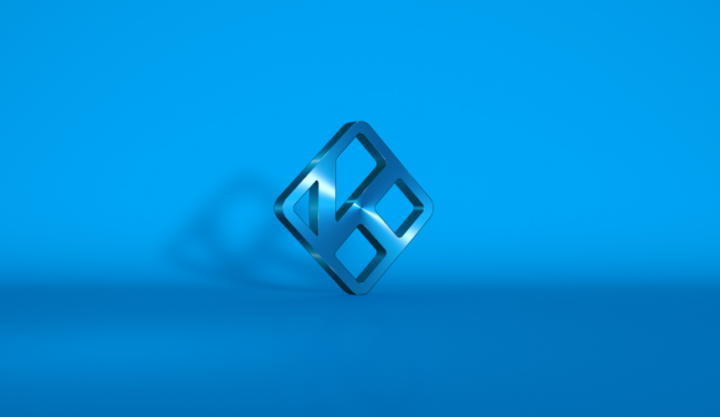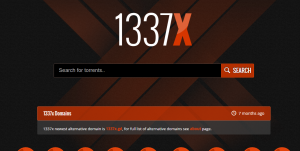Cómo quitar la firma de un PDF
No solo las contraseñas de permisos pueden restringir la edición de documentos PDF, sino que también la firma digital haría que los documentos PDF firmados no fueran editables. En este artículo, vamos a hablar sobre cómo eliminar la firma de un PDF. ¡Vamos a empezar!
Pero si quiero editar un documento PDF después de que esté firmado con una identificación digital, ¿cómo puedo hacerlo? eliminar las restricciones de edición de un documento PDF firmado ? El siguiente pasaje le mostrará cómo hacerlo mediante la conversión de documentos PDF. Y luego enumere algunas otras opiniones sobre la eliminación de la firma digital de documentos PDF de Internet como referencia.
Es bastante fácil eliminar la firma siempre que sea usted quien la firmó en primer lugar. También tiene la opción de eliminar la firma de otra persona. Pero requiere un trabajo extra. Sin más preámbulos, veamos cómo hacerlo.
Quitar la firma
Esta acción asume que usted es quien creó el documento. Además, el documento debe estar desbloqueado para su edición. Por supuesto, si usted fue quien colocó el candado, entonces debería ser fácil levantarlo. Pero más sobre eso más adelante.
Para eliminar la firma, abra su documento PDF, localice la propia firma y selecciónela. Luego, debe hacer clic con el botón derecho y elegir Borrar firma en el menú emergente. Es posible que haya un menú emergente pidiéndole que confirme la decisión. Y cuando presiona Aceptar, la firma desaparece.
Si es posible, puede pedirle al firmante que elimine la firma por usted. Pero esto generalmente resulta ser más trabajo del que esperaba.
PDF bloqueado | Quitar la firma
Después de bloquearlo, el documento es de solo lectura y no puede realizar ningún cambio. Para ser exactos, no puede eliminar ni agregar una firma, ni realizar ningún otro cambio en el documento.
papel tapiz que cambia con el clima
El cuadro de firma le brinda la opción Bloquear documento después de firmar, y solo necesita marcar el cuadro que está frente a él. Esto es aconsejable cuando es el único o el último firmante del documento. Y puede resultar útil para algunos documentos confidenciales.
Como se indicó, cuando alguien firma el documento, no podrá quitar la firma. En este caso, es mejor pedirle al firmante o al propietario del documento que le envíe la copia sin firmar o levante la firma.
Notas importantes:
huevo de pascua de youtube 1980
Cuando recibe un documento que ya está firmado por otros miembros. Luego, puede agregar su firma, pero no puede editar el documento. Si un signatario opta por bloquear el PDF, se convierte en solo lectura para todos los usuarios.
Contraseñas de firma | Quitar la firma
Adobe Acrobat le permite establecer una contraseña para proteger su firma después de crearla. La contraseña desbloquea la firma para editarla y le permite reposicionarla, rehacerla o eliminarla.
Pero, ¿cuáles son las acciones necesarias cuando olvida la contraseña pero necesita eliminar el archivo? ¿Contiene la firma?
Se necesita un poco más de trabajo, pero debería poder hacer todo sin demasiados problemas. Tenga en cuenta que los métodos varían ligeramente según la versión de Acrobat y / o su sistema operativo.
Acrobat XI
Inicie la herramienta y seleccione Editar, luego haga clic en Preferencias. En una Mac, haga clic en Acrobat en la barra de herramientas y elija Preferencias en el menú desplegable. La forma rápida de hacerlo es simplemente presionar Cmd + coma en su teclado.
cómo instalar sombreadores en minecraft windows 10
Luego navegue hasta las firmas y selecciónelas. La opción debe estar en la parte inferior del menú a la izquierda de la ventana de Preferencias. En el lado derecho, hay una opción de Identidades y Certificados de Confianza. Haga clic en el botón Más y elija Archivos de identificación digital en la siguiente ventana.
Ahora, solo es cuestión de elegir el archivo y también separarlo para permitir más acciones.
Acrobat X
En Acrobat X, las cosas son un poco más fáciles si la acción es básicamente la misma.
Navegue a la pestaña Herramientas y haga clic en la opción Firmar y certificar para revelar más acciones. Elija Más Firmar y certificar. Y luego haga clic en Configuración de seguridad en la ventana emergente.
Allí encontrará la opción de separar el archivo de identificación y también obtener más opciones de edición
Software de terceros | Quitar la firma
Es obvio que el artículo cubre los métodos de Adobe Acrobat, ya que es la herramienta más popular para manipular archivos PDF y firmas. Si está utilizando cualquier otra aplicación, la opción para eliminar la firma es prácticamente la misma.
Seleccione la escritura, haga clic con el botón derecho en ella y elija Eliminar o Eliminar en el menú. Vale la pena señalar que también existen aplicaciones móviles. Como DocuSign que facilita las acciones en su teléfono inteligente o tableta. ¿Pero realmente necesitas software de terceros?
La respuesta rápida es que los usuarios de iPhone no lo necesitan y lo mismo puede aplicarse a algunos teléfonos inteligentes Android. A los efectos de este artículo, le mostraremos lo que está disponible en un iPhone. Abra un documento PDF en su teléfono y toque el ícono de alfiler en la esquina superior derecha de la pantalla. Presiona el ícono más en la esquina inferior derecha y luego selecciona Firma.
Puede agregar, cambiar el tamaño o eliminar una firma de su iPhone. Pero si el documento viene con una firma de Acrobat u otras aplicaciones. No podrá eliminarlo de esta manera.
gapps para android 6.0
Firma con tu nombre
Entonces, como puede ver, eliminar una firma de un PDF es bastante sencillo. Y no todo está perdido, incluso si el documento está bloqueado. Además, obtiene la mayoría de las opciones en la aplicación Acrobat para Android e iOS.
Conclusión
Muy bien, ¡eso fue todo, amigos! Espero que les guste este artículo Eliminar la firma y les resulte útil. Además, si tienen más consultas relacionadas con este artículo. Entonces háganoslo saber en la sección de comentarios a continuación. Nos pondremos en contacto con usted en breve.
¡Qué tengas un lindo día!
Ver también: Cómo usar House Party en MacOS - Pasos